Microsoft Outlook: Добавяне на пощенска кутия
Microsoft Outlook е много удобна и функционална програма за електронна поща. Една от характеристиките му е, че в това приложение е възможно да се извършват няколко кашона по различни пощенски услуги. Но за тази цел те трябва да бъдат добавени към програмата. Нека да разберем как да добавите пощенска кутия към приложението Microsoft Outlook.
съдържание
Конфигурация на автоматичната пощенска кутия
Има два начина за добавяне на пощенска кутия: използване на автоматични настройки и ръчно въвеждане на настройки за сървъра. Първият метод е много по-лесен, но за съжаление не всички пощенски услуги го подкрепят. Нека да разберем как да добавите пощенска кутия, като използвате автоматична конфигурация.
Нека да разгледаме елемента на главното хоризонтално меню на "Файл" на Microsoft Outlook.
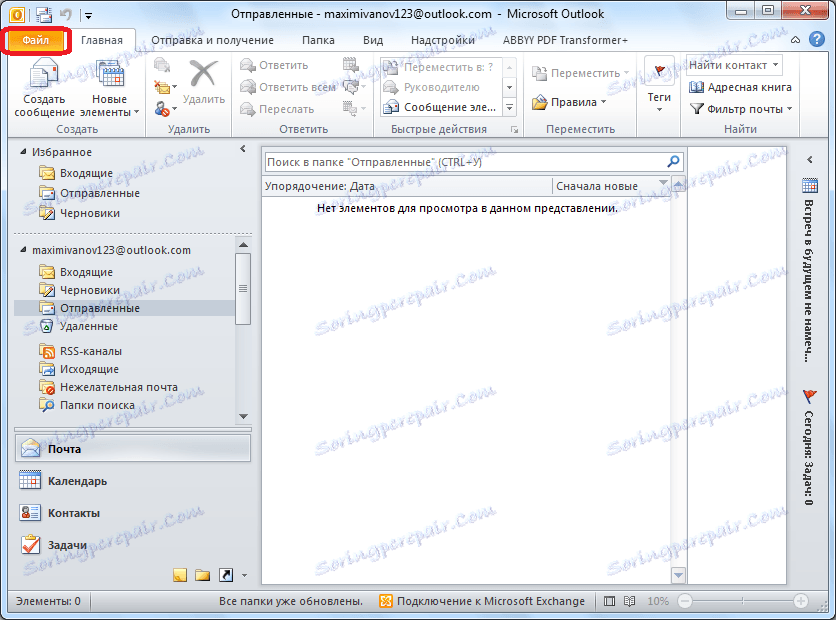
В отворения прозорец кликнете върху бутона "Добавяне на профил".
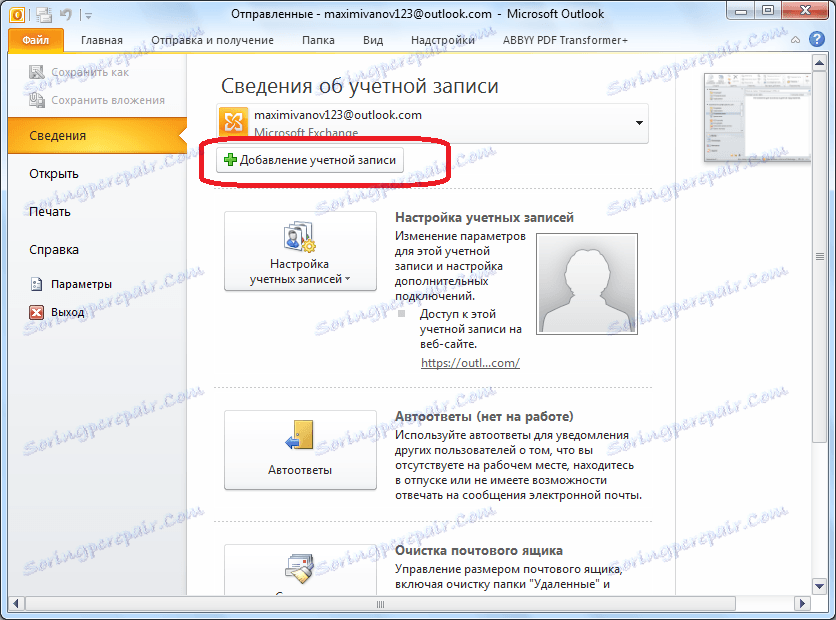
Прозорецът за добавяне на профил се отваря. В горното поле въвеждаме вашето име или псевдоним. Малко по-късно въведете пълния адрес на електронната пощенска кутия, която потребителят ще добави. Следващите две полета въвеждат паролата от профила в услугата за добавена поща. След като приключите с въвеждането на всички данни, кликнете върху бутона "Напред".

След това се стартира процедурата за свързване към пощенския сървър. Ако сървърът позволява автоматична конфигурация, след като процесът приключи, в Microsoft Outlook ще бъде добавена нова пощенска кутия.
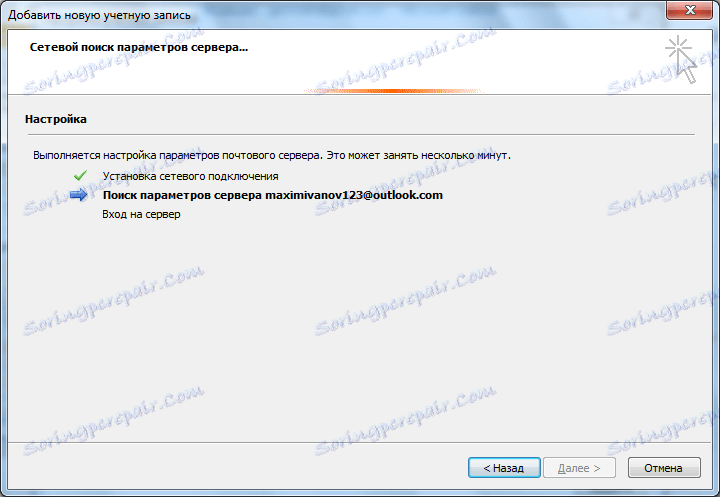
Ръчно добавяне на пощенска кутия
Ако пощенският сървър не поддържа автоматичната конфигурация на пощенската кутия, ще трябва да я добавите ръчно. В прозореца Добавяне на профил поставете ключа в позиция "Ръчно конфигуриране на настройките на сървъра". След това кликнете върху бутона "Напред".
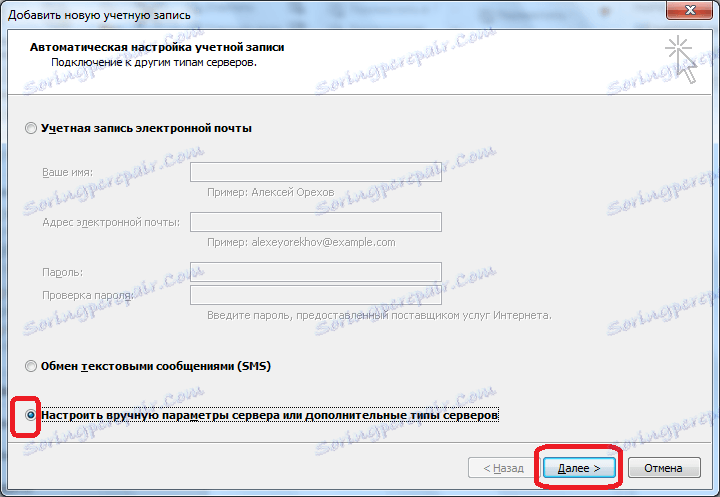
В следващия прозорец оставете ключа в позиция "Интернет имейл" и кликнете върху бутона "Напред".
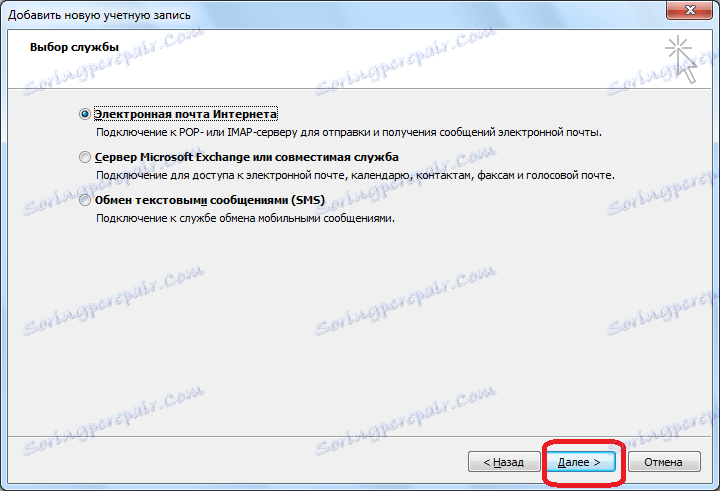
Прозорецът за настройки на електронната поща се отваря и трябва да го въведете ръчно. В групата "Потребителска информация" въведете вашето име или псевдоним в съответните полета и адреса на пощенската кутия, която ще добавите към програмата.
В блок за настройки за "Сервизна информация" въведете параметрите, които се предоставят от доставчика на услуги за електронна поща. Те могат да бъдат разпознати, като преглеждате инструкциите за дадена пощенска услуга или като се свържете с техническата им поддръжка. В графата "Тип профил" изберете протокола POP3 или IMAP. Повечето съвременни пощенски услуги поддържат и двата протокола, но има изключения, така че тази информация трябва да бъде изяснена. Освен това адреса на сървъра за различни видове профили и други настройки може да се различава. В следните колони посочвате адресите на сървъра за входяща и изходяща поща, които доставчикът на услуги трябва да предостави.
В блока за настройки "Вход" въведете в съответните полета за вход и парола от вашата пощенска кутия.
Освен това в някои случаи са необходими допълнителни настройки. За да отидете при тях, кликнете върху бутона "Други настройки".
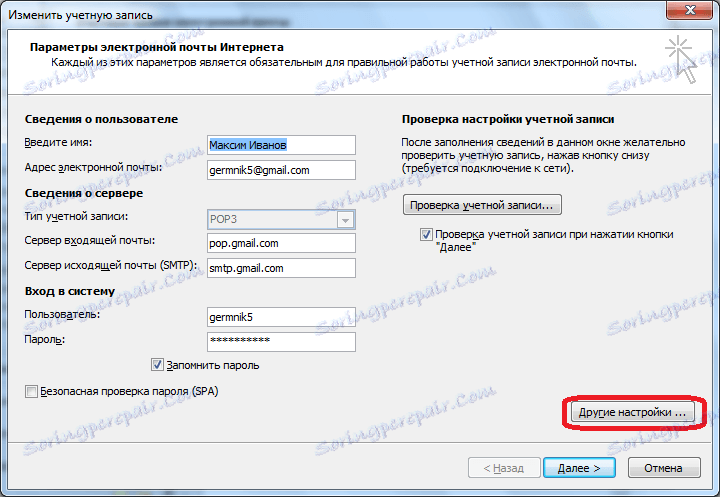
Преди да отворите прозорец с допълнителни настройки, които се поставят в четири раздела:
- Обща;
- Сървър за изходяща поща;
- Свързване;
- Повече.
Тези корекции се извършват чрез тези корекции, които допълнително се определят от доставчика на пощенски услуги.
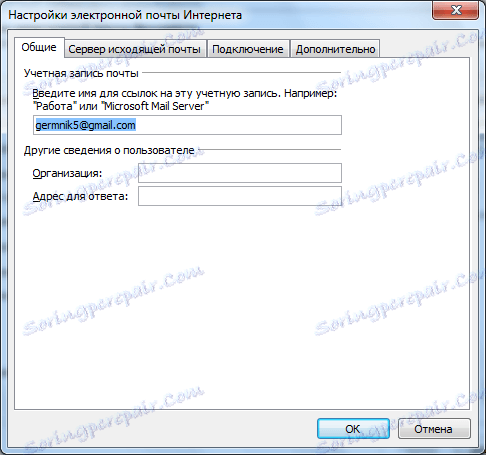
Особено често трябва ръчно да конфигурирате номерата на портовете на POP сървъра и SMTP сървъра в раздел "Разширени".

След като направите всички настройки, кликнете върху бутона "Напред".
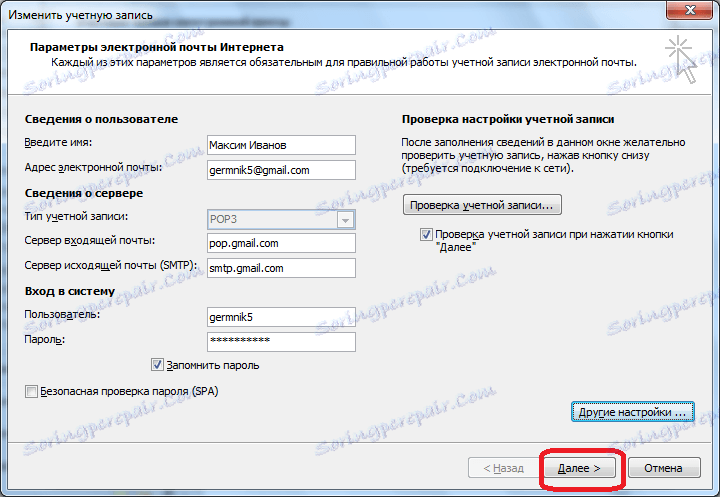
Сървърът комуникира с пощенския сървър. В някои случаи трябва да разрешите на Microsoft Outlook да се свърже с вашата пощенска кутия, като отиде в нея през интерфейса на браузъра. В случай че потребителят е направил всичко правилно, в съответствие с тези препоръки и указанията на администрацията на пощенската служба, ще се появи прозорец, в който се казва, че е създадена нова пощенска кутия. Остава само да кликнете върху бутона "Готово".
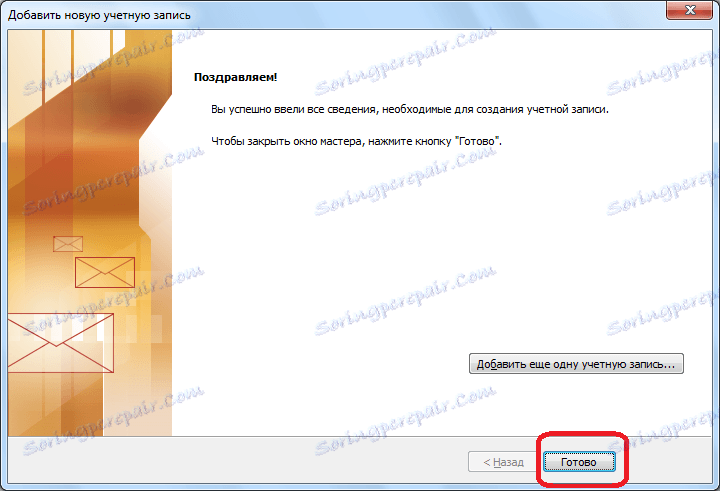
Както можете да видите, има два начина да създадете пощенска кутия в Microsoft Outlook: автоматична и ръчна. Първият е много по-прост, но за съжаление не всички пощенски услуги го подкрепят. Освен това ръчната конфигурация използва един от двата протокола: POP3 или IMAP.